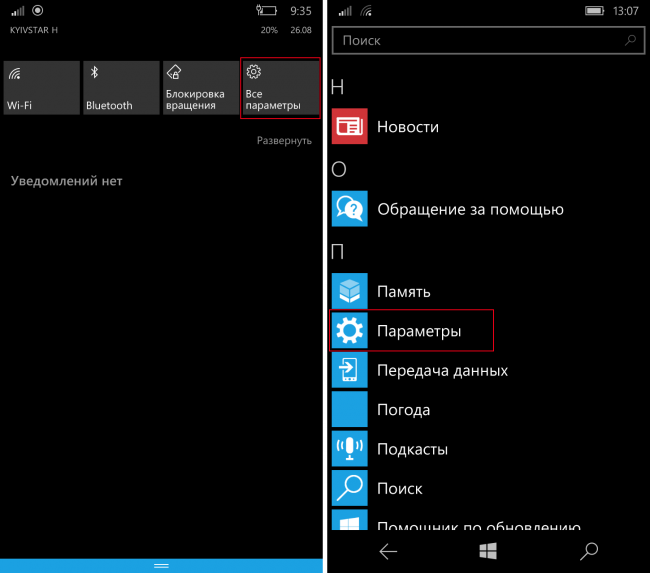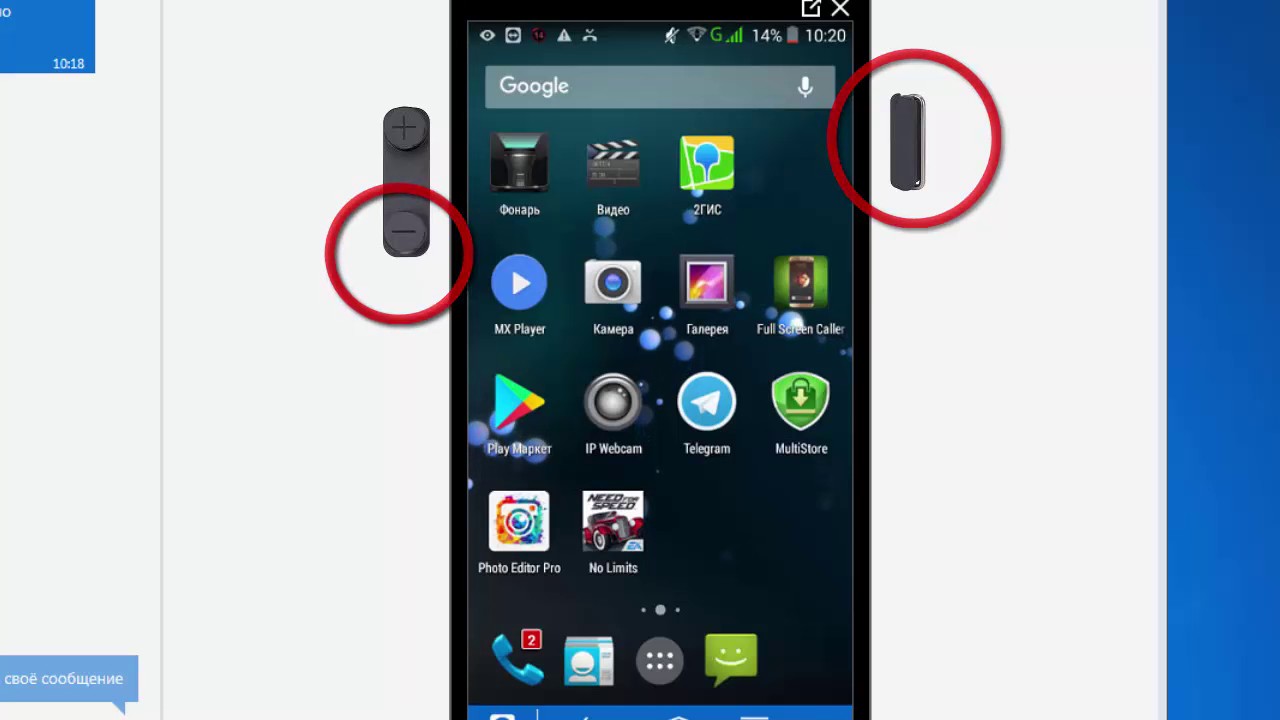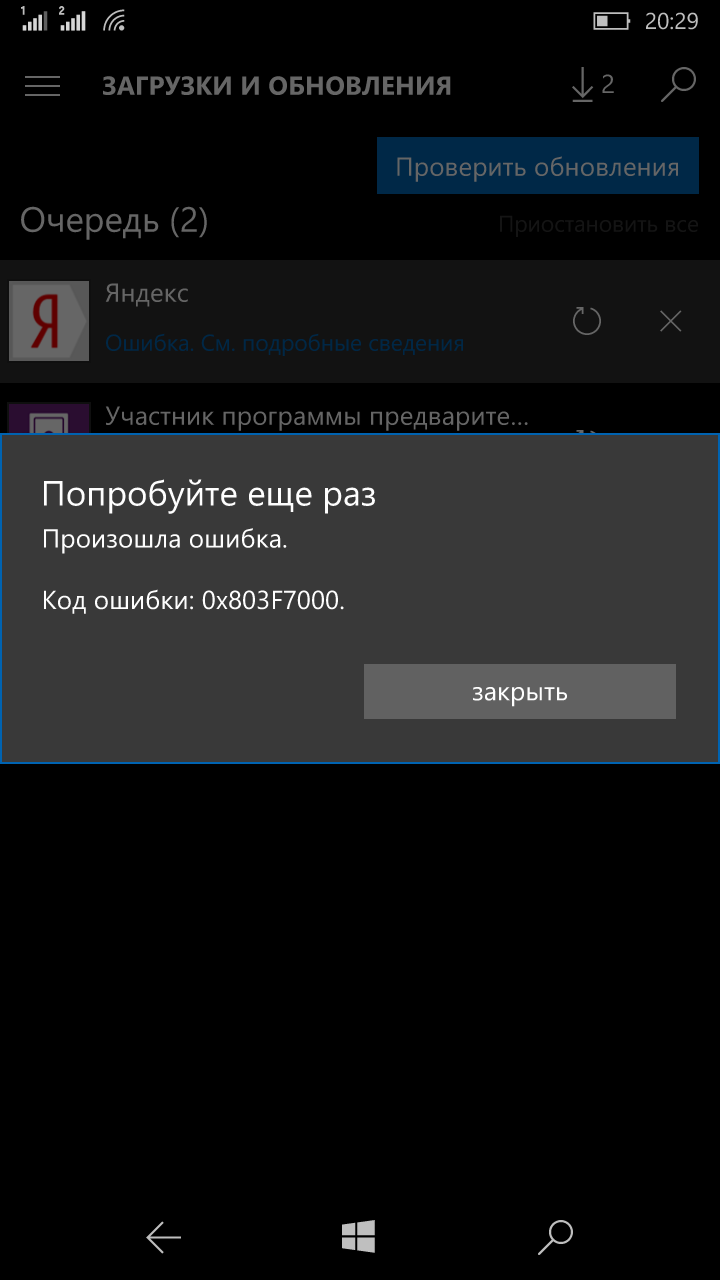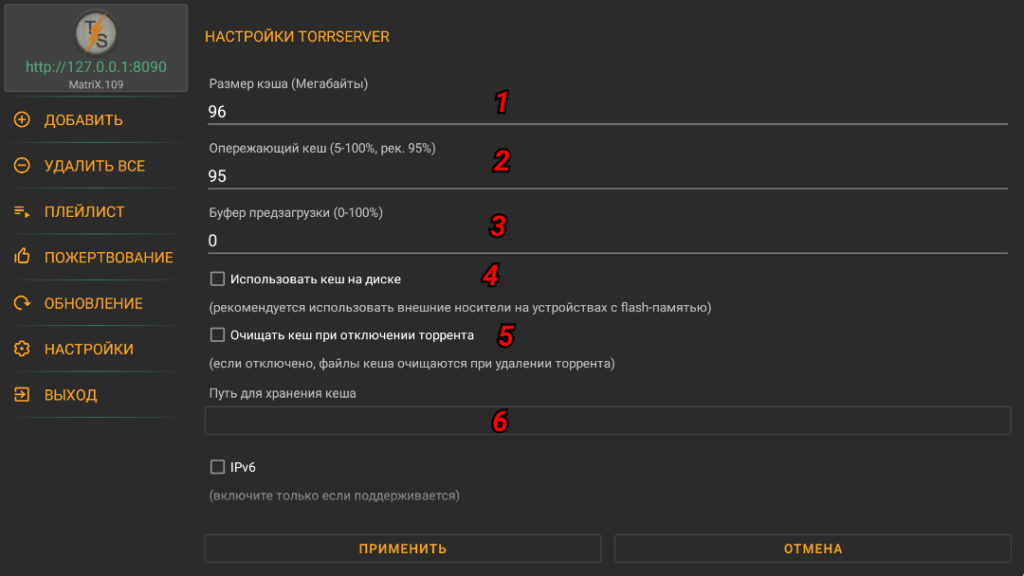Процесс прошивки
Сам процесс прошивки состоит из следующих этапов:
Получение Рут-прав на ваш девайс. Осуществляется это с помощью специальных приложений (Root Genius, iRoot, Framaroot и др.).
Загрузка софта для осуществления прошивки. Каждая марка телефона или планшетного ПК имеет свою собственную программу. Например, для телефонов HTC такой утилитой является Custom.
Отформатируйте SD-карту в файловую систему FAT32. Предпочтительно использовать 10 класс карты памяти. На флэш-накопителе создайте раздел «andboot», а затем поместите туда файлы «andrоidinstall.tar» и «andrоidupdate.tar» из прошивки.
Подсоедините к ПК ваше устройство
Внимание! Карта памяти должна быть заранее извлечена. Переместите программу Custom и файл .nbh в любую папку ПК.
Включите утилиту Custom RUU, а затем выполняйте инструкции, всплывающие на экране
Последнее действие – щелкнуть на клавишу с надписью «Обновить» или Update и дождаться завершения процесса. Ваш телефон будет автоматически перезагружен, но не сможет включиться самостоятельно. В этот момент вставьте заранее подготовленную SD-карту в разъем устройства.
Одновременно нажмите на кнопку снижения громкости и выключения девайса. На экране должно появиться уведомление: «Hold down Volume Up or DPad center to launch installer». Зажмите центральную клавишу джойстика или кнопку повышения громкости.
Вы попали в режим установки новой ОС. Выберите пункт «Sys on NAND/Data on NAND». Затем щелкаете на «Install system». Ждем окончания установки. Если сборка включала файл обновления, то также выберете «Install Update», а затем попросту возвратитесь в основное меню. Нажмите «Fix Permissions».
Перезагрузите устройство в «мягком» режиме. Первое включение может занять довольно длительное время (от 5 до 20 минут).
На этом процесс перепрошивки считается завершенным. В случае, если телефон выдает ошибку или не работают какие-либо службы (Bluetooth, Wi-Fi, связь), вы всегда сможете вернуться к первоначальной версии благодаря заранее созданному бэкап-файлу.
- Issue: *
- Your Name: *
- Your Email: *
Details: *
Основным недостатком использования устройств с операционной системой Windows Phone является довольно ограниченный набор мобильных приложений. Если разнообразные игры и утилиты, доступные для Андроид-смартфонов, давно завоевали признание пользователей, то предлагаемый владельцам устройств с плиточной ОС ассортимент по-прежнему вызывает множество нареканий.
В связи с подобной ситуацией у многих возникает вопрос, как установить Андроид на устройства с Windows Phone, чтобы получить доступ к более широким возможностям. В настоящее время доступны два способа достижения этой цели:
- перепрошивка устройства для изначальной загрузки ОС Андроид;
- использование специальных инструментов, позволяющих устанавливать и запускать Андроид-приложения непосредственно в среде Windows.
Неофициальная установка Windows 10 Mobile на Lumia
Если ваше устройство уже не получает официальные обновления, вы все равно сможете установить на него более позднюю версию ОС. Этот способ актуален для следующих моделей:
Lumia 635 (512 МБ),
Новая версия Windows не оптимизированна под данные модели. Всю ответственность за некорректную работу системы вы полностью берете на себя.
- Сделайте Interop Unlock (разблокирует установку приложений напрямую с компьютера). Для этого установите приложение Interop Tools: вы без труда найдете его в магазине Microsoft. Запустите приложение и выберите пункт This Device. Откройте меню программы, пролистайте его вниз и зайдите в раздел Interop Unlock. В этом разделе включите опцию Restore NDTKSvc.

В разделе Interop Unlock включите функцию Restore NDTKSvc
Опять запустите Interop Tools, выберите This Device, пройдите во вкладку Interop Unlock. Активируйте галочки Interop/Cap Unlock и New Capability Engine Unlock. Третья галочка — Full Filesystem Access, — предназначена для включения полного доступа к файловой системе. Не трогайте её без надобности.

Активируйте галочки в пунктах Interop/Cap Unlock и New Capability Engine Unlock
Отключите автоматическое обновление приложений в настройках магазина. Для этого откройте «Настройки» и в разделе «Обновление» рядом со строкой «Обновлять приложения автоматически» сдвиньте рычажок в положение «Выкл».

Отключение автоматических обновлений можно произвести в «Магазине»
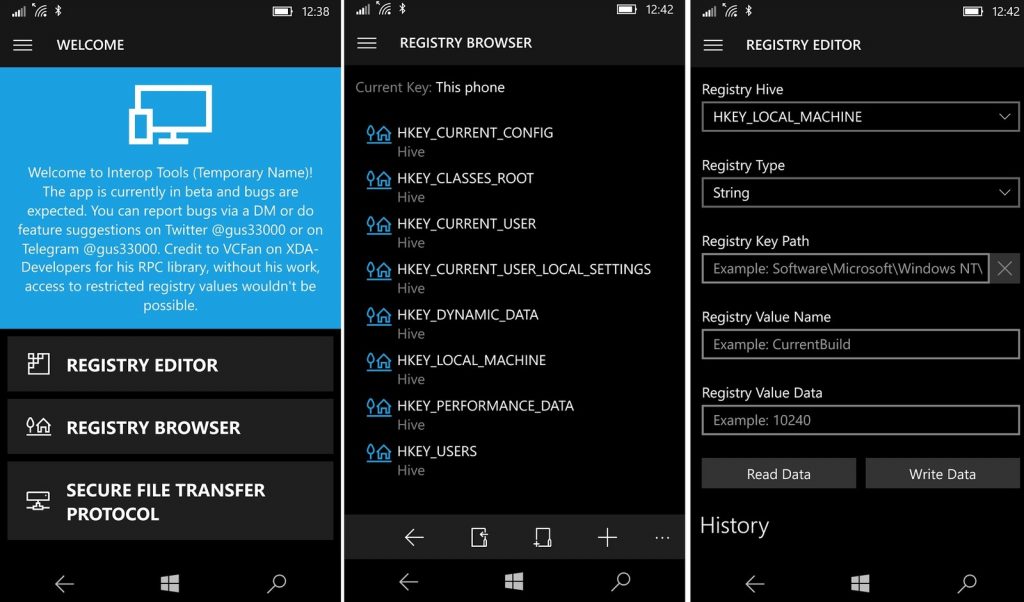
Установить Windows 10 Mobile на неподдерживаемые Lumia можно с помощью приложения Interop Tools
Lumia Camera [ править ]
Lumia Camera (ранее Nokia Camera ) изначально была создана в результате слияния Nokia Pro Cam и Nokia Smart Cam в качестве нового приложения Nokia Camera, которое было представлено с обновлением Lumia Black . Nokia Camera, представленная в 2013 году, предлагает 3 основных режима: Camera Mode , Smart Mode и Video Mode., в интеллектуальном режиме пользователи могут делать несколько снимков одновременно в так называемой серии снимков, что позволяет удалять объекты в кадрах, менять лица и создавать «последовательные снимки». В режиме камеры есть ночной и спортивный режим, а в режиме видео можно записывать видео. Из-за высоких характеристик Nokia Lumia 1020 и Nokia Lumia 1520 они получили поддержку Raw DNG.
С Lumia Cyan Nokia улучшила характеристики камеры Nokia Camera при слабом освещении, добавила непрерывный автофокус, добавила поддержку живых изображений и улучшила производительность приложения. С Lumia Denim Microsoft переименовала приложение в Lumia Camera и выпустила версию 5.0, которая включала множество новых функций, но была ограничена только устройствами Lumia высокого класса с технологией PureView , наряду с запуском Lumia Camera и Lumia Beta Apps. «Приложение Nokia Camera Beta было переименовано в Lumia Camera Classic для Nokia Lumia 830, Nokia Lumia 930, Nokia Lumia ICON и Nokia Lumia 1520.
Lumia Camera 5.0 включает новые функции, такие как более быстрая съемка, запись видео с качеством 4K, которая захватывает 24 кадра в секунду, и каждый отдельный кадр состоит из 8,3-мегапиксельного снимка и Rich Capture, который добавляет Auto HDR и Dynamic Flash. Из-за характера этих функций они не были доступны для более дешевых и старых устройств Lumia и являются эксклюзивными для новых телефонов.
В августе 2015 года сообщалось, что Lumia Camera больше не является эксклюзивным приложением для устройств Nokia и Microsoft Lumia и может быть загружена на другие устройства Windows Phone , но не будет иметь некоторых функций, таких как High Dynamic Range (HDR), Dynamic Exposure и Dynamic Flash, который был больше привязан к оборудованию Lumia, чем к программному обеспечению.
Право собственности на пользовательский интерфейс камеры Lumia было передано HMD Global , и он был представлен как часть Nokia Pro Camera в феврале 2018 года
Как перенести фотографии и другие документы с Windows Phone на iPhone
Переносить фотографии можно также в два захода. Например, с помощью компьютера. Сначала подключаем к нему смартфон на Windows Phone и находим в нем папку с фотографиями. Для того, чтобы ее перенести на компьютер не нужно дополнительно устанавливать какие-либо программы. Компьютер сам увидит новый «накопитель», а вам будет достаточно перенести необходимые данные с него на жесткий диск ПК.
С помощью такого способа можно сохранить все необходимые данные: фотографии, видеоролики, музыкальные файлы, электронные книги, документы и т.п.
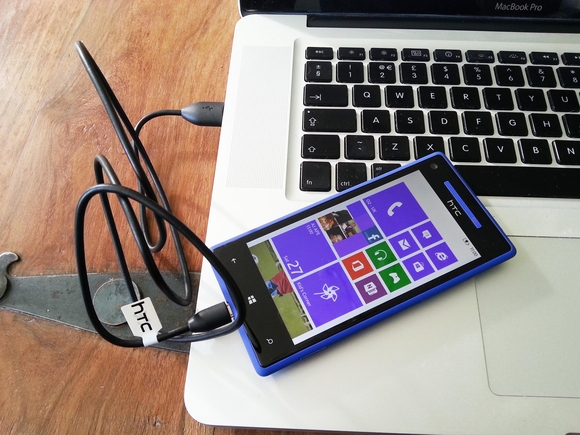
Подключение к компьютеру
После того, как файлы сохранились на десктопном компьютере их можно перенести в iPhone. Для этого подключаем смартфон от Apple и открываем программу iTunes. Тут без специального программного обеспечения не обойтись. Кроме основного клиента для синхронизации файлов между компьютером и iPhone можно также воспользоваться и сторонними приложениями:
- iFunBox – самый популярный альтернативный клиент iTunes для Windows и Mac
- iTools – обладает меньшим функционалом, чем iFunBox, но с переносом музыки и фотографий справится
- DiskAid – функциональный менеджер файлов, который «видит» устройства на iOS
С помощью одной из этих программ можно перенести на память iPhone фотографии и другие данные, которые вы сохранили на компьютер с устройства на Windows Phone.
АЛЬТЕРНАТИВНЫЙ СПОСОБ: Вместо домашнего компьютера в качестве «прокладки» для такого переноса можно использовать популярное облачное хранилище. Так как в Microsoft хорошо развит сервис OneDrive, практически каждый владелец устройств на Windows Phone синхронизирует с ним мультимедийные файлы со своего смартфона. Если вы еще этого не сделали, то сейчас самое время.
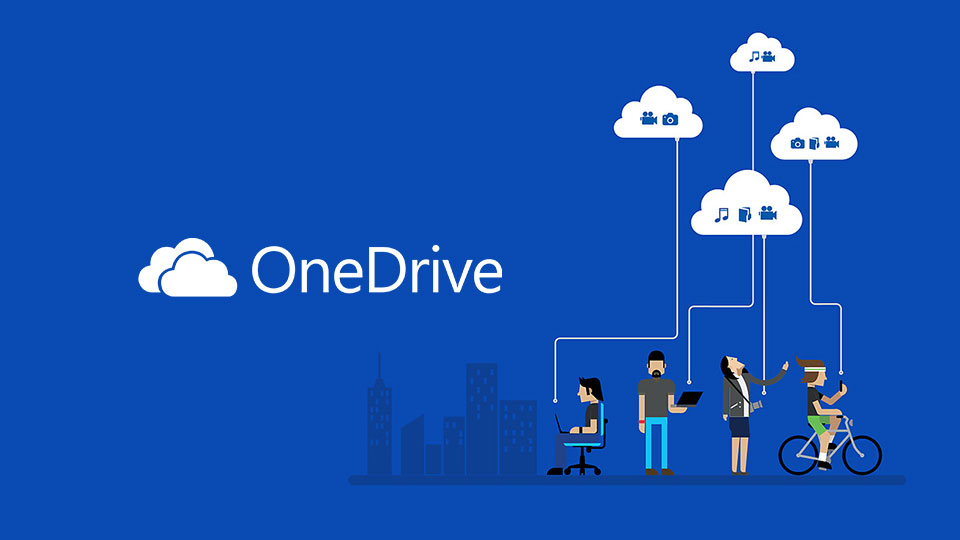
OneDrive
После чего установите на свой iPhone приложение OneDrive и сохраните в свой смартфон те фотографии и другие файлы, которые вам нужны ежедневно. Или не делайте этого. Облачные технологии позволяют вам воспользоваться сохраненными в таком удаленном хранилище данными в любое удобное время.
Как запускать приложения Android на Windows Phone
Эмуляторов для операционной системы Виндовс Фон практически нет. А существующие по-разному устанавливаются и работают в разных версиях платформы. Одним из универсальных вариантов, подходящих и для Виндовс Фон 8.1, и для Windows 10 Mobile, является установщик apk-файлов APK Deployment. Хотя эмулятором его назвать нельзя – это, скорее, утилита.
Для начала работы с APK Deployment выполняют такие действия:
- Переходят к настройкам системы и открывают меню «Для разработчиков».
- Включают режим разработчика, активируют «Обнаружение устройства» и нажимают на кнопку «Связать».
- Подключаются к компьютеру и синхронизируют телефон с ПК.
- Распаковывают скачанный из Сети архив с программой в одну из папок смартфона.
- Устанавливают эмулятор.
- Скачивают на телефон apk-файл с нужной программой (напрямую из Сети, так как Play Market пока не работает).
- Запускают APK Deployment и переносят установочный файл Андроид-приложения в окно эмулятора.
- Нажимают на кнопку «Deploy All» для запуска установки программы.
Ещё одна полезная утилита, которую тоже нельзя назвать полноценным эмулятором – APKToWIN10. она работает на платформе Windows 10 Mobile и считается более простой и удобной в использовании по сравнению с другими аналогичными программы. Для начала работы с утилитой следует скачать её из Интернета, подключить смартфон к ПК, синхронизировать и запустить инсталляционный файл. В открывшемся окне выбирается пункт Connect via USB, после чего на телефоне появляется проверочный код, который требуется ввести на ПК и нажать Connect. Теперь осталось только скачать apk-файл, перетянуть его в область Drag Here и запустить инсталляцию нажатием кнопки Install. Большинство приложений после этого открываются на смартфоне с Windows 10 Mobile.
Простых способов установки Android-приложений на такие телефоны не существует. Не поддерживают Виндовс Фон ни популярные эмуляторы типа BlueStacks. Хотя в Интернет можно найти ссылки на их скачивание – но в результате скачается программа для Windows 7, 8 или 10. Ещё более сложным, и не всегда результативным способом будет попытка «перепрошивки» моделей с Виндовс Фон на Андроид. Однако времени на это придётся потратить много, владелец перепрошитого смартфона лишится плюсов старой ОС, а функции новой могут работать неправильно.
Зачем прошивать девайсы
Открытая архитектура Android позволяет оптимизировать работу системы с аппаратными средствами. Поэтому мобильные устройства под этой ОС работают стабильнее и быстрее, потребляя при этом меньше ресурсов процессора и аккумулятора. К тому же выбор официальных приложений в Google Play существенно превосходит предложения Microsoft.
Все это в комплексе заставляет пользователей делать выбор в пользу самой популярной в мире ОС. Учитывая сравнительно слабые технические характеристики Lumia 520, решение вполне оправданно. А чтобы поменять Windows на Android, необходима прошивка.
Movie Creator Beta [ править ]
Movie Creator Beta (ранее Nokia Video Director, хотя приложение Nokia Video Director все еще публикуется в Windows Phone Store в качестве отдельного клиента) — это приложение для создания видео, запущенное Microsoft Mobile в 2014 году для Windows и Windows Phone, оно позволяет пользователям объединять фотографии. , видеоклипы, образцы музыки и текст в фильмы. Он имеет неограниченную длину видео (хотя она ограничена в общей сложности 25 слотами для контента), панорамирование и масштабирование и предлагает различные фильтры и темы, некоторые из тем и фильтров включают DreamWorks«Кунг-фу Панда и Мадагаскар. Он обеспечивает совместимость с контентом, созданным на других устройствах, хотя его следует сначала переместить на устройство, на котором установлен Movie Creator, прежде чем его можно будет редактировать.
В апреле 2015 года Movie Creator Beta получил поддержку Microsoft OneDrive и видео 4K .
Project Astoria
В 2015 году компания Microsoft начала разработку проекта под названием Project Astoria, главной задачей которого было перенесение приложения для ОС Андроид на телефоны с Виндоус Фон. Предполагалось, что программа увеличит спрос на устройства с Виндовс Фон – не исключено, что смартфоны Lumia могли бы сейчас быть почти такими же популярными, как модели на Android и iOS. Однако разработка Project Astoria давно прекратилась.

Однако восторженных отзывов по поводу работы Project Astoria оказалось немного – при запуске Андроид-приложений операционная система начинала тормозить, не давая возможности ни нормально работать, ни играть. Причинами проблемы были высокие требования к аппаратной части для поддержки эмуляции – притом, что большинство смартфонов Nokia Lumia с Виндовс Фон выпускалось всего с 1 или 2 ГБ ОЗУ. Разработчики не смогли избавиться от этого недостатка Astoria и полностью отказались от его дальнейшего развития.
За последние несколько лет, американская корпорация Microsoft приложила немало усилий для того чтобы сделать свою мобильную платформу более популярной среди многих людей. При этом какие бы усилия не прилагались, все же говорить о том, что операционная система, устанавливаемая на мобильные гаджеты, являлась сильно распространенной говорить нельзя. Гаджеты от Microsoft действительно нашли своих пользователей, но не в том количестве, в котором бы хотелось компании-производителю.

Astoria
Прежде всего, это объясняется тем, что большинство приложений разрабатываются под iOS и Android. Человек, который решил приобрести мобильный смартфон, работающий на базе операционной системы Windows Phone, очень часто сталкивается тем, что необходимых ему приложений просто-напросто нет. В данном случае возникает закономерный вопрос – как сделать Андроид из Windows Phone телефона?
Необходимые инструменты
Нам понадобится сам смартфон на базе операционной системы Android версии не ниже 2.0 c root доступом и с 3Гб свободой памяти. Также нам нужна самая свежая версия программы DriveDroid, которую можно взять с GooglePaly, образ установочного носителя Windows, нужной нам версии и утилита Winusb — для создания загрузочной флешки. Winusb можно установить из официальных репозиториев большинства дистрибутивов, например, в Ubuntu:
Пользоваться DriveDroid не так уж сложно, установка windows с android может быть выполнена с минимумом знаний, трудности могут возникнуть только с записью образа.
Как установить Андроид на свой смартфон с Виндовс Фон?
Существует два основных метода использования прошивки:
- непосредственная установка ОС Андроид в память мобильного устройства и запуск ее при включении;
- размещение прошивки на внешней карте памяти и активация из среды Windows.
Будет полезным
Независимо от выбранного варианта, дальнейший возврат к загрузке штатной операционной системы возможен только при восстановлении данных из резервной копии. Поэтому перед началом перехода на Андроид в обязательном порядке осуществляем резервное копирование информации. Эта процедура выполняется с помощью встроенных системных функций Windows или внешних утилит (можно воспользоваться Titanium Backup или другой подобной программой).
Далее необходимо скачать и найти версию прошивки, предназначенную для инсталляции на мобильном устройстве конкретной модели. Название главного файла операционной системы, который будет установлен в память смартфона, имеет вид «Производитель-Модель-Разрешение-День-Месяц-Год.NBH», то есть вначале указаны марка и модель девайса (текстом), затем максимальная разрешающая способность экрана (цифрами) и дата выпуска данной сборки.
Помимо файла .NBH, в прошивке присутствуют следующие основные элементы:
- andrоidinstall.tar – менеджер файловой системы ОС;
- аndrоidupdate.tar – файл обновлений Андроид;
- Initrd.gz. – отвечает за загрузку ОС, размещенной на внешнем носителе (активация с SD-карты);
- Haret.exe – инициирует процесс запуска системы;
- Zimage – непосредственно ядро ОС Android;
- Dеfault.txt – загрузочный скрипт, в котором прописаны основные параметры запуска системы.
Интерактивные виджеты-значки на рабочем столе
Одно из лучших воплощений рабочего стола. ИМХО.
Пока Android использовал на рабочем столе абсолютно страшные и разрозненные по стилю виджеты, а в iOS их вообще не было, Phone имела самый стильный, на мой взгляд, рабочий стол. Microsoft решила не идти по пути клише существовавших тогда операционных систем, а придумала новое решение.
Каждый значок приложения на рабочем столе был интерактивным и демонстрировал какую-то информацию. Будь то погода, сообщения, новости или фотографии. Всё это сопровождалось очень приятной анимацией.
Согласитесь, такой интерфейс выглядел абсолютно уникально. Покажи такой экран в наше время, и его ни с чем не спутаешь.
А теперь вспомните рабочий стол iOS 14 и iOS 15. Согласитесь, есть между ними что-то общее.
Основные файлы, которые присутствуют в программе прошивки
Чтобы начал работать Виндовс Фон, потребуется проверить наличие основных файлов для установки платформы. Для запуска оболочки устанавливаемой прошивки с Flash-накопителя необходима система данных в виде «Initrd.gz». К основным файлам относят:
- Zimage. Документ является ядром Android ОС.
- «androidinstall.tar». Файловая система Андроид-оболочки.
- «androidupdate.tar». Приложение, предназначенное для обновления Android ОС.
- Haret.exe. Инсталлятор, позволяющий проводить установку системы.
Дополнительно понадобится текстовый файл «Default.txt». Документ используется в виде бут-скрипта.
Шаги по установке Android на Lumia
- Сделайте резервную копию программного обеспечения Windows Phone. Вы можете использовать Win32diskimage или же Инструмент восстановления устройства Windows чтобы сохранить образ восстановления. (Это будет использоваться для восстановления вашего телефона до Windows 10 с Android).
- Откройте Win32DiskImager.
- Теперь подключите свой телефон в режиме Mass Storage.
- В Win32DiskImager вам нужно выбрать место, в которое вы хотите сохранить резервную копию. Сохраните это IMEI.img.
- Выберите букву, присвоенную MainOS вашего телефона, и нажмите «Читать».
- Резервное копирование вашего телефона выполнено успешно. Теперь закройте приложение.
- Загрузите lflash.zip и распакуйте его.
- Теперь запустите uefi2lk.cmd и следуйте инструкциям на экране. Теперь на вашем телефоне установлен загрузчик.
- Войдите в Fastboot с помощью клавиши уменьшения громкости.
- Скачайте TWRP и прошейте. Также загрузите ПЗУ.
- В TWRP выберите Advanced, ADB Sideload.
- Используя ADB Sideload, перейдите к ПЗУ, которое вы скачали ранее, и прошейте его.
-
Код: adb sideload cm-13.0-201 ????? — UNOFFICIAL-fame.zip
- Перезагрузить телефон.
- Успех. Теперь ваш телефон работает на Android.
Спектакль
Среди всего, что имеет значение, это производительность. Вы можете столкнуться с некоторыми сбоями, но тем не менее это того стоит. Тот, у кого есть старая Lumia, хотел бы проделать этот процесс, чтобы изменить свой телефон на Android. Среди всего этого у вас есть шанс вернуться к своей версии Windows, как если бы вам не понравилась эта версия Android.
Полезные бесплатные приложения без рекламы для Windows Phone
- Файлы — файловый менеджер
- Total Kommander — файловый менеджер
- Stop N’GO — таймер
- Instagram — социальная фото-сеть
- Flashlight XT — фонарик
- Compass 8.1 — компас
- Bookviser Reader — читалка книг .txt и .fb2
- Adobe Acrobat Reader — просмотр файлов .pdf
- 2GIS — карты без подключения к интернету
- Создатель мелодий — создание мелодий для звонков
- Киностудия — создание видео роликов
- Viber — бесплатное приложение для звонков
- Skype — бесплатное приложение для звонков
- Деньги — бесплатное приложение Яндекс.Деньги
- Здоровье и фитнес — бесплатное приложение менеджер тренировок
-
1Shot camera — бесплатное приложение для фотосъемки, все функции
камеры Lumia - HERE Drive+ — бесплатное приложение навигации
- HERE Maps — бесплатное приложение поиска по карте
- Lumia Камера — фото и видеосъемка
- Lumia Панорама — фотосъемка панорам
-
Lumia Сэлфи — съемка фронтальной камерой с возможностью наложения
фильтров -
Radio101.ru — менеджер популярных радиостанций — слушаем все,
что хотим -
Бифли. Краткие перессказы — краткое изложение литературных
произведений - Английский с Lingualeo — изучаем английский язык
- ЖД Билеты — поиск железнодорожных билетов
-
Калькулятор GPS — солнце, луна, время, расстояние, площадь,
одометр, компас, навигация, высотометр - Шар-апоминалка — напоминания в стиле Гарри Поттера
- Voice Selfie — селфи с таймером и прочими настройками
-
Интерактивная солнечная система — приложение для любителей
астрономии - Заметки — удобно делать небольшие заметки с напоминаниями
-
Storm of Wars (Владыка бури) — игра, военная стратегия в стиле
фентези - Water challenge — учет выпитой воды в сутки
- Чудеса вселенной — информация о галактиках и звездах
- Speedtest.net — определение скорости wi-fi
-
Speedtrap alert — измеряем скорость автомобиля, находим камеры
слежения, заторы на дороге - Reading Lens — лупа
- Self timer — таймер задержки фотографирования
- Tiny Space — космическая стратегия, простая, но интересная
- За покупками! — интересное приложение составления списка покупок
- Линейка — обычная линейка
- Сделать — простой список дел
-
Events Recorder Free — диктофон, но сохранить запись никуда
нельзя, можно только отправить в облако - Notes — блокнот для шаблонов sms, удобно птсать большие тексты
- Runtastic Six Pack — приложение тренер, упражнения на пресс
- Satellite Observer — обсератория в телефоне
-
Билеты на поезд (с рекламой)
— выбор и покупка железнодорожных билетов. Нужна регистрация на сайте
rzd.ru - Первая помощь — советы
-
627.АМ (с рекламой) — настройка
погоды, будильниов, напоминаний -
Document Scan — фото с возможностью импорта в формат .doc и
отправкой на почту -
Fantasia Painter Free — многофункциональный инструмент редактирования
фото -
My Piano Phone (с рекламой)
— иммитатор фортепьяно - Real Guitar Free (с рекламой)
— иммитатор гитары
Программы для настольного компьютера для администрирования смартфона
на Windows:
- На телефон с компьютера можно зайти через обычный проводник, но есть специальная
программа Приложение Windows Phone для настольного компьютера - Програма Windows Device Recovery Tool восстанавливает программное обеспечение
(прошивку) при проблемах, связанных с обновлением программного обеспечения
или сбоем в работе прошивки
Инсталляция загруженных программ
Установить приложения на Windows Phone 10, закачанные из Магазина, сможет даже тот, кто стал счастливым обладателем смартфона совершенно недавно, поскольку весь процесс автоматизирован. Пользователю остаётся только соглашаться с предложениями, которые возникают во время загрузки и установки.
Гораздо сложнее обстоят дела, когда имеется невероятное желание установить на Windows Phone 10 взломанный игровой или иной программный контент, которого нет в наличии на официальных ресурсах. Многие даже абсолютно убеждены, что установить программы для Windows Phone, загруженные не из официальных источников, невозможно. На самом деле всё не так, воспользовавшись некоторыми интересными рекомендациями, легко узнать, как устанавливать приложения на Windows Phone 10, при этом, не ограничивая себя в желаниях.
Инсталляция игрового ПО на гаджет
Для обеспечения успешной инсталляции абсолютно любых программных ресурсов и игр на смартфон, скаченных не с официальных ресурсов и взломанных программистами или продвинутыми пользователями, первоначально нужно сформировать учётную запись Microsoft.
Теперь после успешного создания персонального аккаунта Live ID, важно скачать и произвести инсталляцию Windows Phone SDK, позволяющего непосредственно скачивать и инсталлировать файлы, имеющие расширение xap. После установки Windows Phone SDK на смартфон, пользователь способен инсталлировать адаптированные программы и игровые приложения двумя способами:
- используя «Application Deployment»;
- применяя «Windows Phone Power Tools».
Гораздо проще воспользоваться вторым способом, он более понятен, функционален и доступен, поэтому совсем неудивительно, что большинство пользователей отдаёт предпочтение именно ему. Установка приложений на Windows Phone 10 происходит быстро, и очень редко сопровождается неожиданными «сюрпризами».
Если возникло желание инсталлировать программы при помощи Application Deployment, установленной на ПК, следует первоначально осуществить запуск указанной программы, перейдя к ней из меню «Пуск». Обязательно следует подсоединить включённый смартфон к компьютерной технике при помощи USB-кабеля. Далее нужно указать путь к скаченной взломанной игре или программе с расширением xap. После этого, на экране монитора будет обнаружена кнопка «Развернуть», по которой необходимо обязательно кликнуть. Система самостоятельно осуществит все необходимые процедуры, при необходимости произведёт дополнительное закачивание недостающих файлов, после чего оповестит пользователя об успешном завершении первоначального этапа традиционным сообщением «Развёртывание XAP-файла завершено». Гаджет отсоединяется от компьютерной техники, а подготовленное программное или игровое обеспечение продолжает устанавливаться уже на смартфоне.
Программный ресурс Windows Phone Power Tools является настоящим «спасательным кругом» для тех, кто пытался установить игру при помощи Application Deployment, но это не удалось, завершилось полнейшей неудачей. Поддаваться пессимизму и «опускать руки» не следует, лучше в этом случае опробовать второй способ, отличающийся большими возможностями и высокой надёжностью.
Windows Phone Power Tools запускается аналогично, как и в случае с Application Deployment
Обязательно важно вовремя подключить смартфон к компьютерной технике при помощи USB-кабеля. Далее, также указывается путь к расположенным на жёстком диске компьютера желаемым файлам, после чего нажимается кнопка «Install»
Программа Windows Phone Power Tools самостоятельно осуществит инсталляцию желаемой программы или игры. По завершении установки, кнопка «Install» вновь становится активной, что будет являться сигналом успешной инсталляции желаемого ПО.
Важно учитывать, что существуют некоторые ограничения на установку сторонних приложений за один раз. В частности, желая установить несколько очень важных для пользователя приложений, игр или программ, важно выбрать только 10, в которых наиболее нуждается владелец смартфона
Система сможет разрешить установить их единовременно. Спустя некоторое время можно вновь повторить попытку и снова установить, используя описанное программное обеспечение, новые 10 приложений.
Итак, счастливые обладатели смартфонов должны обязательно расширять свои познания относительно функциональных возможностей гаджета, тем более, убедившись, что никаких сложностей, связанных с загрузкой и установкой желаемых игр и программ, не существует. Только тот, кто будет со своим смартфоном на «ты», сможет чувствовать себя комфортно и очень быстро выполнять все необходимые задачи.
Как перенести контакты с Windows Phone на iPhone
К сожалению, время Windows Phone подошло к концу. Последние фанаты альтернативной операционной системы меняют свои смартфоны с плиточным интерфейсом на аппараты других фирм. Они в этом не виноваты. Просто компания Microsoft сама отказалась от своего детища и закончила поддержку своей операционной системы.
И если в качестве альтернативы Windows Phone пользователь выбрал iPhone, то перед использованием нового смартфона он должен перенести на него свои контакты и фотографии. Из-за того, что операционные системы различаются, сделать это не так просто, как кажется на первый взгляд.
Личные данные владельца смартфона на Windows Phone синхронизируются с его аккаунтом в Microsoft Live. С помощью этого сервиса можно сохранить контакты, почту, различные заметки и т.п. У владельцев iPhone таким сервисом является Apple ID.
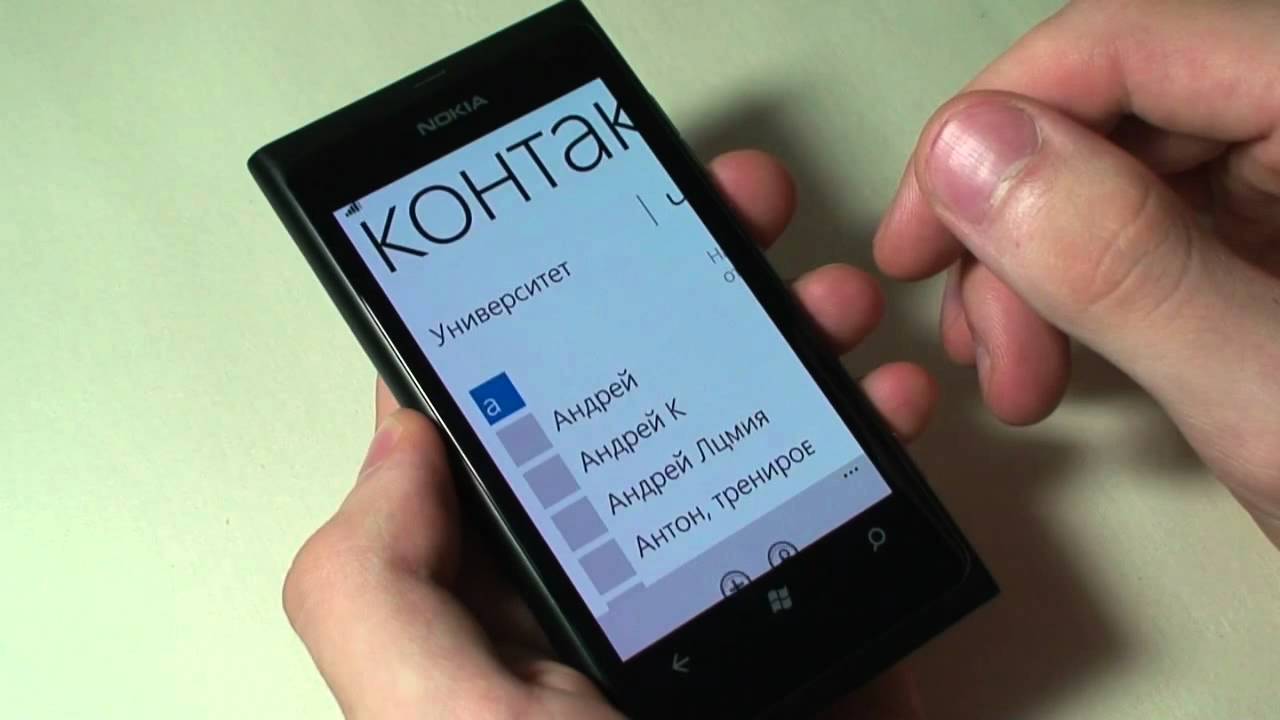
Контакты Windows Phone
Для того, чтобы перенести данные между смартфоном на Windows Phone с «яблочным» смартфоном, нужно сначала перенести их в Microsoft Live. При стандартных настройках смартфон на «винде» сам синхронизирует данные. После чего вы можете скачать только те, которые вам нужны с помощью CSV-файла.
С помощью iPhone заходим в «Настройки», «Почта, адреса, календари», «Добавить учётную запись», выбираем «Outlook.com» и ставим галочку в графе «Контакты». Вводим свои данные от почты и успешно привязываемся к сервису Microsoft.
Теперь данные должны «перекочевать» на ваш новый смартфон. Так как он еще не имеет своих контактов, все данные в нем будут в единственном варианте. Но, если вы уже успели забить несколько номеров телефонов, то при таком переносе они продублируются. Поэтому, перенос контактов нужно осуществить заранее.
Если учетной записью Outlook.com вы пользоваться не планируете, то можно ее удалить. И для того, чтобы с таким удалением не очистились контакты, нужно между этими действиями создать резервную копию, а затем восстановить ее после отвязки учетной записи Outlook.com.
Теперь контакты нужно синхронизировать с iCloud. Все, ваши данные будут всегда с вами. Даже если вы захотите обновить свой iPhone.
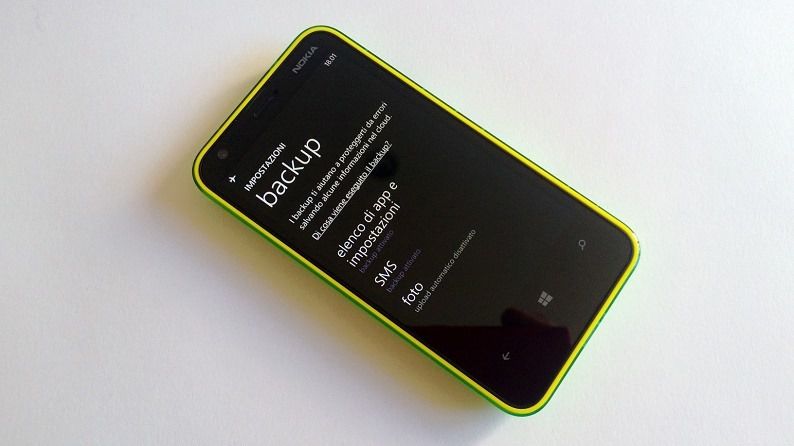
Windows Phone
АЛЬТЕРНАТИВНЫЙ СПОСОБ: Существует еще один вариант переноса контактов с Windows Phone на iPhone:
- Заходим на people.live.com и экспортируем контакты в формате CSV
- С помощью стороннего приложения конвертируем CSV в VCF (vCard)
- На iCloud.com заходим в контакты и выбираем «Экспорт vCard»
- Находим файл vCard с контактами на компьютере и экспортируем его
Lumia Cinemagraph [ править ]
| Автор (ы) оригинала | Nokia ( Скаладо ) |
|---|---|
| Разработчики) | Microsoft Mobile Oy , ранее Nokia |
| Операционная система | телефон с операционной системой Виндоус |
| Платформа | Смартфон |
| Тип | Синемаграф |
| Лицензия | Проприетарный |
| Веб-сайт |
Lumia Cinemagraph (ранее Nokia Cinemagraph ) — это приложение и объектив камеры Windows Phone, ранее выпускавшееся Nokia а теперь Microsoft , которое поставляется в комплекте со смартфонами Lumia Windows Phone. Nokia Cinemagraph изначально был основан на технологии, полученной в результате приобретения Nokia компанией Scalado . Программа позволяет создавать тонкие анимированные GIF-файлы (или синемаграфы.) из изображений, которые могут содержать неподвижные и движущиеся компоненты в одном изображении. Несмотря на сохранение файлов в формате GIF, они экспортируются как обычные файлы JPG, а общие синемаграфы Lumia нельзя просматривать на других устройствах.
Он был переименован в Lumia cinemagraph после того, как в 2014 году Microsoft приобрела подразделения Nokia Devices and Services
Подразделение Lumia Beta Apps запустило бета-версию Lumia Cinemagraph, которая перенесла контент с веб-сайта Nokia в Microsoft OneDrive, а затем реализовала эту функцию в Lumia Cinemagraph. Раньше синемаграфы синхронизировались через сайт Nokia Memories.









![Как установить андроид на windows phone: подробная инструкция [2019] | softlakecity.ru](http://wikisovet.ru/wp-content/uploads/a/e/1/ae14891b07ed3b7114a0b5045d9c7fd5.jpeg)
![Как установить андроид на windows phone: подробная инструкция [2020]](http://wikisovet.ru/wp-content/uploads/b/d/3/bd303cad87fb27e92d3e76ce05e77919.jpeg)